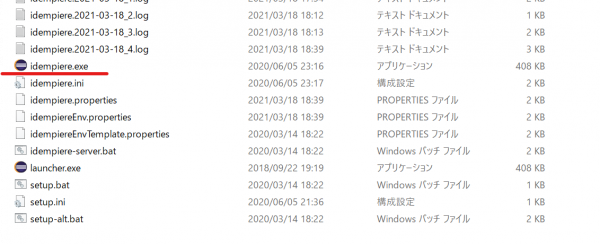ユーザ用ツール
サイドバー
目次
帳票カスタマイズ
このページではsmart.ERPで出力が可能な帳票関連のカスタマイズ方法を紹介していきます。
レポートエディターのインストール方法
帳票カスタマイズを行うため、便利な追加プラグイン機能「レポートエディター」のインストール方法を紹介。
コマンドラインからインストール
追加プラグイン「レポートエディター」をコマンドを使用してインストールする方法を紹介いたします。
この手順で使用する環境はwindows10上で動作するインストールパッケージの「idempiere.exe」起動時のコマンドラインです。
1.起動
2.表示されるのを待つ
3.インストールコマンド実行
コマンド「install file:[ファイルの配置されているパス]/com.trekglobal.report.editor_.jar」
4.インストール結果確認
installコマンド実行後、コマンド「ss」でプラグインが正常にインストールされているかを確認します。
プラグインのステータスが「INSTALLED」で表示されていればOKです。
5.BundleIDを確認
ステータス「INSTALLED」のままだとプラグインは動作していないので、プラグインのBundleIDを確認して
コマンド「start [BundleID]」を実行します。
6.再起動
上記の手順が完了したら、「idempiere.exe」を再起動します。
7.状態を確認
再起動後、コマンドライン上に「osgi>」が表示されたらコマンド「ss」を実行し、状態を確認します。
プラグインが正常にインストールされていることが確認出来たら、ブラウザから画面を確認します。
8.レポートエディターの表示を確認
画面「印刷書式」でツールバーボタン領域に「レポートエディター」が表示されるようになり、ボタンをクリックすることでレポートエディターが使用できることが確認できればインストール完了です。
ツールバーボタン「レポートエディター」
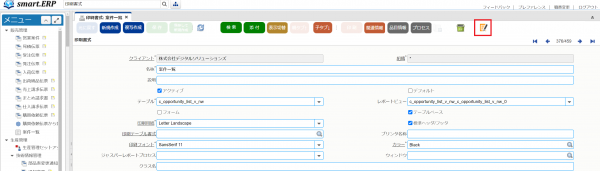
レポートエディター画面
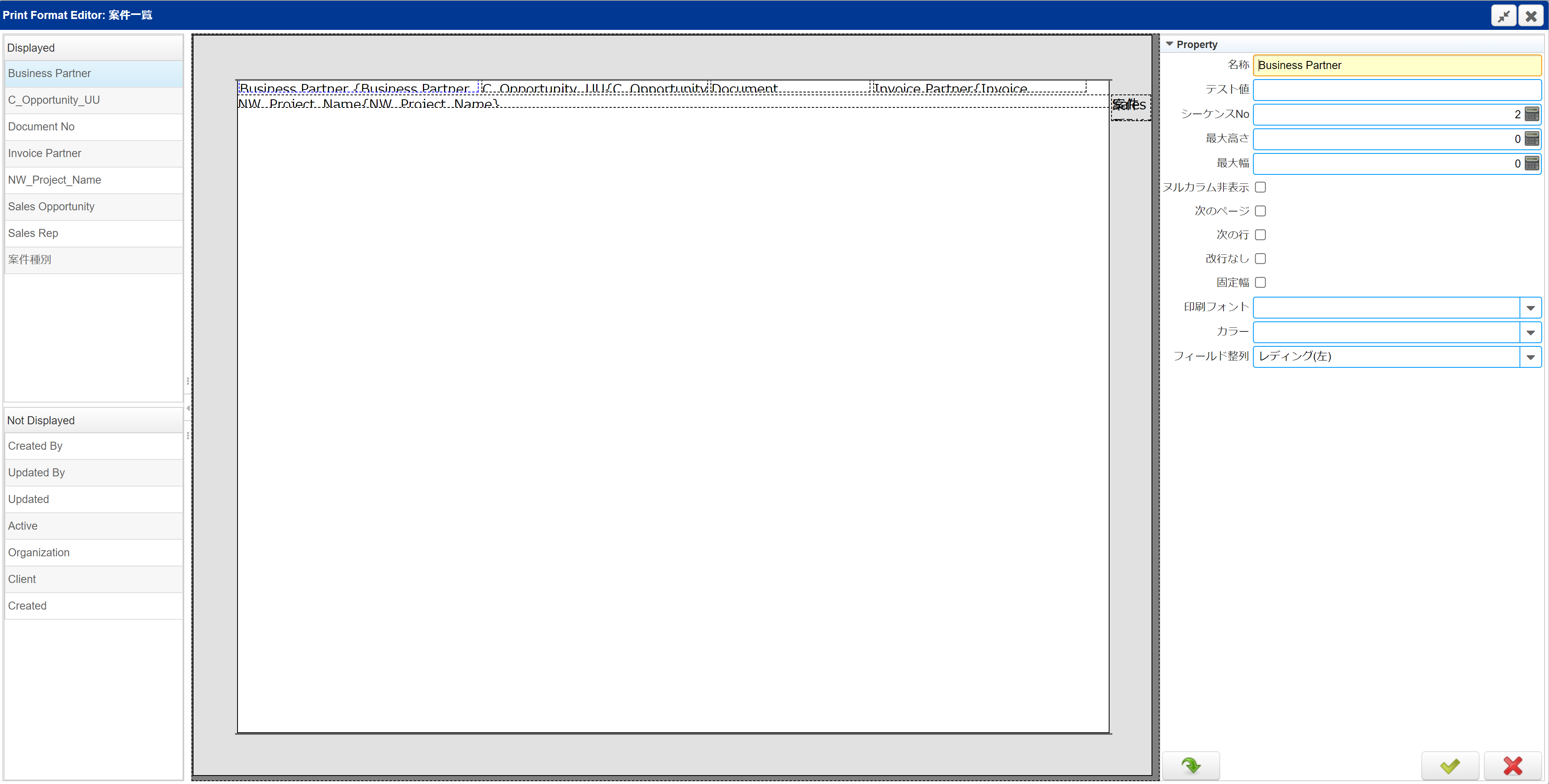
Apache Felix Web Consoleからインストール
追加プラグイン「レポートエディター」をwebブラウザからアクセスする「Apache Felix Web Console」を使用してインストールする方法を紹介します。